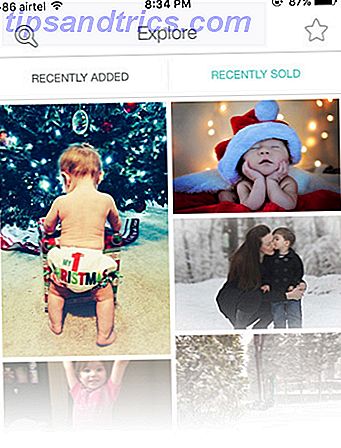Windows 10-låseskærmen er mere end et stilfuldt display til at dække loginskærmen. Det kan have smukke baggrunde 8 Fascinerende levende baggrunde til dit Windows skrivebord 8 Fascinerende levende baggrunde til dit Windows-skrivebord En levende tapet kan hjælpe dig med at slappe af, forbedre dit humør eller endda få dig til at hive før en stor begivenhed. Vi viser dig de bedste animerede tapeter, du kan få på dit Windows-skrivebord. Læs mere, ansøgningsstatus, og snart vil Cortana også bo her. Lad os vise dig hvordan du downloader de fantastiske Spotlight-billeder, indstiller et brugerdefineret billedfeed eller deaktiverer låseskærmen helt, hvis du hellere ikke vil distrahere.
Hvis du mener, at vi har gået glip af en cool låseskærmfunktion, så lad os det vide i kommentarfeltet nedenfor.
Skift baggrund, Tilføj Apps & More som standard
Før vi kigger ind i nogle af de muligheder, der er tilgængelige via apps og redigeringer, lad os se på hvad vi kan gøre med Windows 10-låseskærmen som standard. Først skal du trykke på Windows Nøgle + I for at komme ind på den nye Indstillinger-side Sådan styres Windows 10: Indstillinger Guide Sådan styrer du Windows 10: Indstillinger Guide Windows-kontrolpanelet er på vej ud. Dens udskiftning, appen Settings har modtaget en betydelig opgradering i Windows 10. Vi afslører alle sine hemmeligheder for dig. Læs mere, og klik derefter på Tilpasning . Vælg Lås skærm i menuen til venstre.
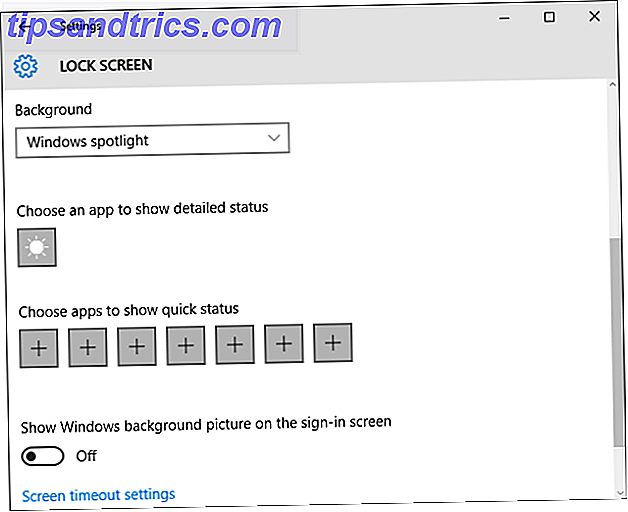
Du kan indstille din baggrund her. Windows spotlight vil tilbyde en tilfældig visning af kuraterede billeder fra Microsoft. Billedet giver dig mulighed for at vælge en enkelt billedfil fra dit system. Endelig giver diasshow dig mulighed for at vælge mapper, som billeder automatisk bliver trukket fra. Hvis du vælger dette, skal du gå til Avancerede diasshowindstillinger for at justere dine inaktivitetsindstillinger og mere.
Flytning ned, kan du vælge en app for at vise detaljeret status . Dette er et enkelt app valg, som vil vise på din låseskærm fuldt ud. Du kan også vælge apps for at vise hurtig status for at få et mere generelt overblik over andre apps. Valgmulighederne omfatter standard Windows-apps, men også kompatible enheder, som du har installeret.
Afstem på Spotlight Images
Hvis du har Windows Spotlight indstillet som tapet til din låseskærm, vil du blive serveret swish og billeder af høj kvalitet direkte fra Microsoft. Når du er på din låseskærm, kan du stemme om, hvorvidt du kan lide det særlige billede, der vises. For at stemme din stemme skal du klikke på Lignende, hvad du ser? øverst til højre og vælg derefter dit valg.
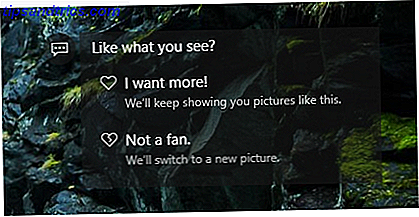
Hvis du vælger, vil jeg have mere! så får du lignende billeder i fremtiden; hvis du kan lide et vandfald, er du mere tilbøjelige til at få en natur snap. Dette øger også chancen for, at det samme billede vender tilbage på linjen. Alternativt skal du vælge Ikke fan og det bliver fjernet fra din potentielle billedbassin, og en ny baggrund vises straks.
Nogle gange vil Windows Spotlight vise annoncer. Et nyt eksempel var for videospillet Rise of the Tomb Raider, hvor et tapet til spillet blev vist, og der blev givet et link til køb af spillet på Store. Hvis dette sker, og du ikke vil se det igen, skal du sørge for at stemme i overensstemmelse hermed. Den eneste anden måde at ikke se disse kampagner på er at udelukke Spotlight-funktionen helt.
Download Spotlight Images
Hvis du har Windows Spotlight indstillet som baggrund for din låseskærm, er du vant til at se stilfulde billeder af høj kvalitet, før du logger ind. Disse billeder cykler gennem Microsofts kuraterede valg, og der er ingen indbygget måde at downloade dem til andre formål, som at indstille dem som din desktop baggrund.
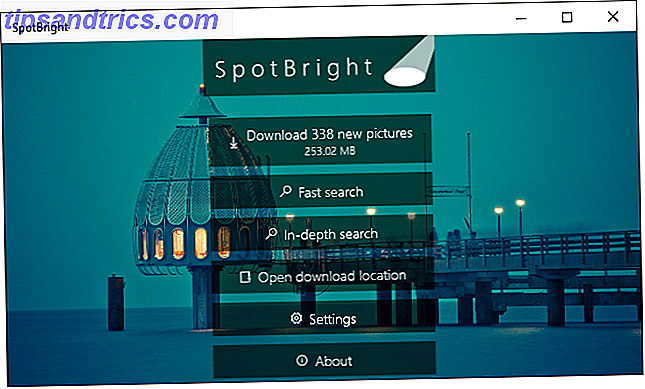
Indtast SpotBright, en gratis app tilgængelig på Microsoft Store. Det er et simpelt program, der vil scanne efter alle de Spotlight-billeder, der tidligere er blevet brugt, og lade dig downloade dem til din lokale enhed. Faktisk kan du bruge det, selvom du ikke har Spotlight aktiveret.
Den gratis version understøttes af annoncer, men du kan betale en lille pris for at opgradere for at fjerne dem. Den betalte version vil også give dig besked, når der er nye billeder tilgængelige. Hvis du holder fast i den gratis version, skal du manuelt scanne for ændringer hver gang.
Subreddit som Wallpaper Feed
Reddit er fuld af mærkelige og vidunderlige underreddits 6 Awesome Subreddits, der fortjener mere end 20.000 abonnenter 6 Awesome Subreddits, der fortjener mere end 20.000 abonnenter Der er en subreddit til næsten alt, men den hårde del er at finde dem. Her er seks fantastiske subreddits, der ligger under radaren, men fortjener bragging rettigheder til 20.000 abonnenter. Læs mere, hvoraf mange tilbyder masser af billeder af høj kvalitet (som / r / earthporn og / r / wallpapers), der er perfekte til brug som din låseskærm baggrund. I stedet for at downloade disse manuelt, ville det være meget nemmere at trække dem automatisk i et feed. Det er her, hvor en app kaldet Readit kommer til nytte.
Selvom den primært anvendes som Reddit klient til Windows, har den en praktisk funktion gemt væk, som vi kan gøre brug af. Start appen og klik på indstillingerne tandhjul på venstre side.
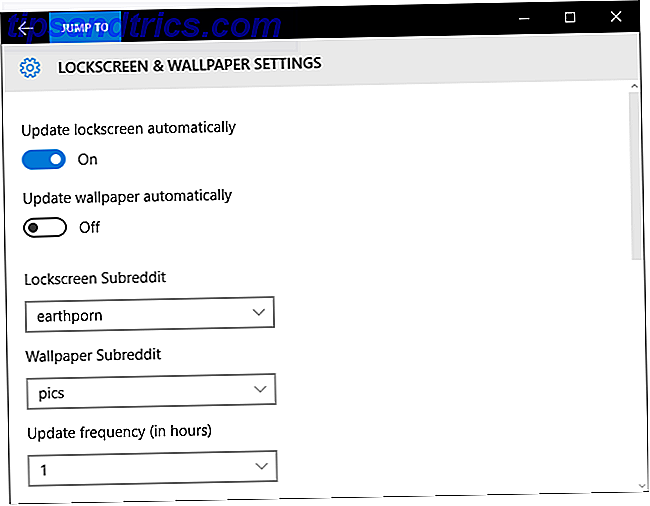
Herfra skal du klikke på Låseskærm og tapet . Skift Opdater låseskærm automatisk til On, og brug rullemenuen Lockscreen Subreddit til at vælge, hvilken subreddit du vil bruge som dit billedfeed. Hvis du ikke kan se den, du vil have opført, skal du navigere tilbage til appen og abonnere på den subreddit.
Du kan også indstille opdateringsfrekvensen (i timer) for at vælge, hvor ofte du ønsker at opdatere billedet.
Deaktiver låseskærmen
Hvis intet her har overbevist dig om at holde låseskærmen, er der en skjult måde at deaktivere ved at oprette en ny post i registreringsdatabasen. Tryk på Windows-tasten + R, skriv regedit, og klik derefter på OK .
Naviger til den følgende vej:
HKEY_LOCAL_MACHINE \ SOFTWARE \ Policies \ Microsoft \ Windows \
Højreklik på Windows-mappen, og klik på Ny> Nøgle . Navngiv denne nye nøglepersonalisering og derefter navigere inde i den.
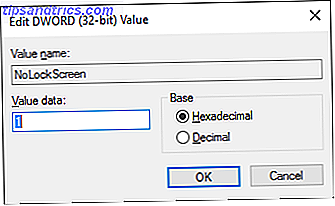
Højreklik i inde i højre rude og vælg Ny> DWORD (32-bit) Værdi . Navngiv det NoLockScreen . Dobbeltklik derefter på denne nye værdi og ændr værdidata til 1 . Klik derefter på OK, og afslut Registreringseditoren.
Hvis du nogensinde vil vende denne ændring og bringe låseskærmen tilbage, skal du navigere tilbage til NoLockScreen-tasten og ændre værdien til 0 .
Låsning til fremtiden
Windows 10 er et evigt udviklende operativsystem Windows 10 Er den sidste version af Windows. Nogensinde. Windows 10 er den sidste version af Windows. Nogensinde. Microsoft er utilfreds med at opgradere og har en løsning: Windows 10 er den endelige "version" af Windows. Nogensinde. Dette kan betyde, at du aldrig bliver nødt til at købe Windows. Læs mere, der løbende opdateres. I fremtiden viste Microsoft for nylig, at låseskærmen vil have Cortana-støtte, hvilket betyder at du kan skyde spørgsmål til den virtuelle assistent. Hvordan laver Cortana organisere dit liv. Hvordan laver Cortana organisere dit liv. Dit liv er så komplekst, du fortjener en personlig assistent. Mød Cortana, din virtuelle assistent klar til at tjene på spidsen af din tunge. Vi viser dig, hvordan du effektivt delegerer opgaver til Cortana. Læs mere uden at låse enheden op.
Hvis alt dette har fået dig til at stemte for nogle tilpasninger, skal du se vores vejledning om, hvordan du ændrer udseendet og følelsen af dit skrivebord. Sådan ændres udseendet og følelsen af dit Windows 10-skrivebord Sådan ændrer du udseendet og følelsen af din Windows 10 Desktop Du har netop opgraderet til Windows 10, og du spekulerer på, hvordan du kan tilpasse og tilpasse det. Vi hjælper dig med at gøre dit skrivebord til en virtuel Windows-oplevelse, et trin ad gangen. Læs mere . Alternativt, hvis du føler dig retro, hvorfor ikke finde ud af, hvordan du får Aero glas tilbage i Windows 10 Sådan får du Aero Glass Theme på Windows 10 Sådan får du Aero Glass Theme på Windows 10 Det var en af de mest efterspurgte funktioner fra Windows Insiders. Alligevel besluttede Microsoft ikke at tilføje Aero Glass tilbage til Windows 10 efter at have fjernet det i Windows 8. Sådan kan du få det ... Læs mere eller få Windows 10 til at ligne Windows 7 Sådan får du Windows 10 til at se mere som Windows 7 Sådan får du Windows 10 til at se mere som Windows 7 Windows 10 introducerede mange opdaterede og det visuelle design blev ikke spart. Hvis du foretrækker æstetikken i Windows 7, viser vi de trin, der skal træffes for at efterligne brugergrænsefladen. Læs mere .
Bruger du låseskærmen på din Windows 10-enhed? Hvilke flotte ting har du fundet kan gøres med det?

![Opdag ny musik med Twitter musik til Desktop & iPhone [Web & IOS]](https://www.tipsandtrics.com/img/iphone-ipad/961/discover-new-music-with-twitter-music.jpg)